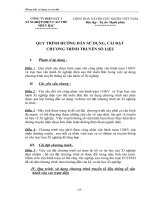TRUYỀN THÔNG MẠNG MODBUS
Bạn đang xem bản rút gọn của tài liệu. Xem và tải ngay bản đầy đủ của tài liệu tại đây (1.66 MB, 36 trang )
Chào mọi người.
Có thể coi đây làm một bài viết hướng dẫn về việc giao tiếp giữa 2 plc dùng modbus.
Trong bài tài liệu chỉ đề cập đến kết nối 2 plc s7-200 nếu các bạn muốn làm nhiều hơn 2
plc thì càng tốt.
Để thực hiện ứng dụng bạn cần có 2 plc s7-200, thường thì chọn plc chính hãng siemen
thì sẽ thực hiện tốt hơn, một cái card chuyển đổi rs232-rs485.
Nếu ko có card các bạn có thể tự chế mạch.
Điều thứ 2 mình cần chú ý các bạn cần xem kỹ phần information của plc ( xem ASIC 1.01
mình nhớ không rõ nữa).
Thứ 3 là sau khi các bạn thiết lập giao tiếp modbus trong step 7 microwin, các bạn vào
phần comunication kiểm ta lại conection nếu nó vẫn chạy mà không hiện gì hết là ok.
Hy vọng tài liệu này sẽ giúp ích mọi người trong việc nghiên cứu và học tập.
Chúc các bạn thành công.
Thân ái.
Mail
Web:
www.Diendanplc.info
Nguồn: Tổng hợp từ tài liệu và các đồ án luận văn liên quan trường DH CÔNG
NGHIỆP TP. HCM
PHẦN I : TỔNG QUAN VỀ MODBUS
1. Một số khái niệm cơ bản :
1.1 Giao thức truyền thông :
- Giao thức truyền thông : là những quy định trong việc truyền thông tin giữa các
thiết bị trong một hệ thống công nghiệp .
- Trong công nghiệp, thì các bộ phận trong hệ thống được cấu trúc theo sơ đồ phân
cấp :
Điều này có nghĩa là các thiết bị trong một hệ thống công nghiệp có mối liên quan
với nhau . Các thiết bị cơ cấu chấp hành : như motor, cảm biến…nằm ở cấp thấp
nhất (được gọi là cấp trường), nó chịu sự điều khiển của các thiết bị ở cấp trên nó
– cấp điều khiển . Các thiết bị ở cấp điều khiển như : PLC, PC… thì chịu sự điều
khiển và giám sát ở cấp cao hơn…Và cứ thế, một hệ thống trong công nghiệp
thông thường có 5 cấp .
- Điều cần quan tâm ở đây, là việc liên lạc và truyền tín hiệu giữa các thiết bị trong
các cấp được thực hiện nhờ các đường dây bus tín hiệu (bao gồm 4 loại bus : bus
trường, bus hệ thống, mạng xí nghiệp và mạng công ty ) . Để tín hiệu truyền được
trên các bus thì cần có những tiêu chuẩn để truyền . Tiêu chuẩn này phải đảm bảo
cả thiết bị ở cấp trên và cấp dưới đều hỗ trợ . Tiêu chuẩn này được gọi là giao thức
truyền thông .
- Ứng với mỗi đường dây bus cho việc kết nối giữa 2 cấp thì có một giao thức
truyền thông riêng . Đối với bus trường : thông thường người ta sử dụng các giao
thức : profibus, modbus…
- Tuy các giao thức truyền thông giữa các cấp là khác nhau, thế nhưng chúng đều có
chung một đặc điểm là tuân theo một mô hình giao thức nhất định . Đó là mô hình
mạng OSI .
- Mô hình mạng OSI quy định trình tự để truyền một đoạn tin giữa 2 thiết bị .
- Đoạn tin được truyền sẽ đi qua 7 lớp từ máy gửi đưa đến bus truyền thông, sau đó
đoạn tin này sẽ được nhận từ máy tương ứng . Các lớp trong mô hình giúp xác
định những đặc tính cần thiết cho đoạn tin truyền . Ví dụ như : lớp Presentation
quy định cu pháp của đoạn tin truyền, lớp Session quy định thời gian truyền tin…
- Ở Việt Nam hiện nay, thông thường ở để liên lạc giữa cấp trường và cấp điều
khiển, các nhà máy thường sử dụng giao thức mạng truyền thông Profibus . Ngoài
giao thức Profibus thì giao thức mạng Modbus cũng là một sự lựa chọn khá tốt cho
việc truyền thông ở bus trường . Trong bài viết này sẽ tập trung vào giao thức
mạng truyền thông Modbus .
1.2 Các chuẩn truyền trong công nghiệp :
- Có 2 tiêu chuẩn phổ biến trong việc truyền dữ liệu nối tiếp : đó là chuẩn RS232 và
chuẩn RS485 .
1.2.1 Chuẩn RS232 :
- Việc truyền dữ liệu được thực hiện nhờ 3 dây TxD, RxD và mass . Tín hiệu được
truyền đi bằng cách : tín hiệu được so sánh với mass để phát hiện sự sai lệch .
Điều này khiến cho dữ liệu khó có thể khôi phục lại ở trạm phát . Một điều nữa là
chuẩn truyền RS232 chỉ được sử dụng để truyền tín hiệu giữa 2 trạm được kết nối
trực tiếp, việc mở rộng số lượng trạm sử dụng chuẩn truyền RS232 là không khả
thi .
- Hình bên dưới trình bày sơ đồ kết nối dây giữa 1 trạm PLC và 1 trạm PC theo
chuẩn truyền RS232 . Việc truyền tín hiệu giữa 2 thiết bị có cổng COM dùng
chuẩn truyền RS232 cũng có cách đấu nối tương tự .
Sơ đồ kết nối giữa PLC và PC theo chuẩn truyền RS232
- Nhược điểm của chuẩn truyền RS232 là tín hiệu không thể truyền đi xa, do việc
mất mát tín hiệu không thể phục hồi được , và việc kết nối theo chuẩn RS232 chỉ
được thực hiện giao tiếp giữa 2 thiết bị (point - to - point) nên hạn chế số lượng
thiết bị có trong mạng .
- Một số đặc điểm của chuẩn truyền RS232 là : khoảng cách truyền tối đa là 15m,
tốc độ truyền là 20Kbps, hỗ trợ kết nối điểm – điểm trên một mạng .
1.2.2 Chuẩn RS485 :
- Việc truyền dữ liệu được thực hiện trên 2 dây A,B . Chuẩn này truyền tín hiệu theo
phương pháp lấy vi sai cân bằng . Có nghĩa là tín hiệu truyền đi nhờ cả 2 dây . Và
dữ liệu nhận được được căn cứ theo sự sai lệch giữa 2 tín hiệu này .
- Hình bên dưới trình bày rõ hơn về cách truyền dữ liệu theo chuẩn truyền RS485
Giả sử khi A = 0, B = 1 thì dữ liệu được nhận biết đó là data = 1, và khi A = 1, B =
0 thì dữ liệu được nhận biết là data = 0 . Nhờ việc so sánh như trên, nên khi có
nhiễu xảy ra, thì cả 2 tín hiệu A, B điều bị suy giảm như nhau, thế nên độ chênh
lệch điện áp giữa chúng là không đổi, vì vậy ở thiết bị nhận vẫn có thể nhận được
tín hiệu một cách chính xác .
+ Khi sự chênh lệch điện áp giữa A và B nằm trong khoảng -1,6V đến -6V thì dữ
liệu được nhận tương ứng với mức 1 .
+ Khi sự chênh lệch điện áp giữa A và B nằm trong khoảng +1,5 đến +6V thì dữ
liệu được nhận tương ứng với mức 0 .
- Ưu điểm của chuẩn truyền RS485 là giảm đi sự sai lệch dữ liệu ở thiết bị nhận, và
việc truyền thông tin đi được xa hơn . Ngoài ra, ta còn có thể kết nối được nhiều
thiết bị trên cùng một mạng, (chuẩn truyền RS485 sử dụng cách kết nối multidrop
: kết nối đa điểm ) sử dụng chuẩn truyền RS485 này .
- Một số đặc tính của chuẩn truyền RS485 : Khoảng cách truyền lên đến 1200m, tốc
độ truyền có thể lên đến 10Mbps, số lượng thiết bị tối đa có thể kết nối là 32 thiết
bị phát và 32 thiết bị thu .
2. Mạng truyền thông MODBUS :
2.1 Khái niệm tổng quát về mạng truyền thông Modbus :
2.1.1 Khái niệm tổng quát :
- Modbus là một giao thức mạng truyền dữ liệu theo kiểu nối tiếp . Nó hỗ trợ cả 2
chuẩn truyền RS232 và RS485 . Việc truyền dữ liệu được thực hiện theo cơ chế `
1 Master/ nhiều Slave .
- Sơ đồ bên dưới trình bày sự tham chiếu giao thức modbus lên mô hình chuẩn OSI
.Theo đó thì giao thức modbus nằm ở lớp thứ 7, thứ 2, và thứ 1 của mô hình OSI .
Lớp thứ 7 này ( lớp ứng dụng ) giúp hỗ trợ phương thức truyền thông server/client
giữa các thiết bị kết nối trên bus hoặc trên mạng không dây . Lớp thứ 2 và lớp thứ
1 quy định hình thức truyền dữ liệu theo kiểu nối tiếp và chuẩn truyền vật lý là
EIA/TIA – 485 (hoặc EIA/TIA – 232 ).
Giao thức modbus và mô hình OSI
Giao thức modbus được sử dụng rộng rãi nhờ tính đơn giản, linh hoạt và đáng tin
cậy của nó . Nó có thể truyền dữ liệu rời rạc hoặc tương tự . Thế nhưng giao thức
modbus bị giới hạn bởi cách thức giao tiếp theo chuẩn RS485 . Tốc độ truyền của
chuẩn này trong khoảng 0.010Mbps đến 0.115Mbps . Trong khi ngày nay, các
mạng hỗ trợ tốc độ truyền trong khoảng từ 5Mbps đến 16Mbps, thậm chí đối với
các mạng Ethernet nó còn cung cấp tốc độ truyền lên đến 100Mbps, 1Gbps và
10Gbps .
2.1.2 Phân loại : căn cứ vào cách thức truyền dữ liệu trong mạng, thì mạng Modbus
được chia làm 3 loại : Modbus RTU, Modbus ASCII và Modbus TCP/IP .
Modbus RTU : dữ liệu được truyền trên bus nối tiếp . Dữ liệu được truyền theo
định dạng mã hexadecimal . Modbus RTU thường được sử dụng trong việc
truyền thông thông thường .
Modbus ASCII : dữ liệu được truyền trên bus nối tiếp . Dữ liệu truyền được
định dạng dưới dạng mã ASCII . Modbus ASCII có ưu điểm là có thể dễ dàng
để người dùng hiểu được dữ liệu đang truyền . Thông thường thì giao thức
Modbus ASCII được sử dụng trong việc kiểm tra và giới thiệu cho giao thức
mạng Modbus .
Modbus TCP/IP : Dữ liệu có thể được truyền trên mạng LAN hoặc mạng ở trên
một khu vực rộng . Dữ liệu được định dạng theo mã hexadecimal .
2.1.3 Ứng dụng của giao thức modbus :
- Modbus là một giao thức truyền thông mở, nó là phương pháp truyền thông phổ
biến nhật được sử dụng để kết nối các thiết bị điện tử công nghiệp .
- Modbus thường được dùng để truyền các tín hiệu từ các thiết bị đo, thiết bị điều
khiển trở về bộ điều khiển chính hay hệ thống thu thập dữ liệu .
- Mosbus thường dùng để kết nối máy tính giám sát với một thiết bị điều khiển
(RTU : remote terminal unit ) trong hệ thống Scada (hệ thống điều khiển và thu
thập dữ liệu )
2.1.4 Modbus làm việc như thế nào
- Modbus truyền tin thông qua dây nối tiếp giữa các thiết bị . Cách cài đặt đơn giản
nhất là dùng 1 cáp nối tiếp kết nối giữa 2 port nối tiếp của 2 thiết bị master – slave.
- Dữ liệu được truyền đi dưới dạng bit . Mỗi bit được thể hiện dưới dạng điện áp .
Mức 0 ứng với điện áp dương và bit 1 ứng với điện áp âm . Các bit này được gửi
với tốc độ rất nhanh . Tốc độ truyền thông thường là 9600 baud .k
2.2 Cấu trúc của giao thức mạng Modbus :
- Hình dưới đây trình bày cấu trúc của một đoạn tin truyền trong giao thức mạng
modbus .
2.2.1 Byte 1 : address field
- Có độ dài 1 byte . Byte này cung cấp địa chỉ của slave mà master sẽ tác động đến .
Trong cả đoạn tin yêu cầu gửi từ master và đoạn tin đáp ứng nhận từ slave thì byte
này có giá trị giống nhau . Mỗi một slave trong mạng có một địa chỉ modbus riêng
(địa chỉ được chọn trong khoảng từ 1 đến 247 ) .
- Bằng cách này, sau 1 byte đầu tiên mỗi một slave sẽ biết được nó có nhận đoạn tin
hay không .
2.2.2 Byte 2 : function field :
- Byte thứ 2 mà master gửi đi là function code ( mã nhiệm vụ ). Mã này giúp slave
biết được nhiệm vụ mà master muốn slave phải làm .
- Điểm đặc biệt của modbus là nó cung cấp một bảng mã hàm chung cho tất cả các
thiết bị .
- Bảng dưới đây trình bày các mã hàm được hỗ trợ bởi giao thức modbus .
Mã hàm cung cấp bởi giao thức modbus
Dưới đây sẽ trình bày một số hàm cơ bản và hàm được hỗ trợ trong PLC S7-200 :
2.2.2.1 Mã hàm 01 (0x01) :
- Chức năng : đọc giá trị của các cuộn dây trên thiết bị được điều khiển (Slave) .
- Cấu trúc đoạn thoại yêu cầu :
Độ dài Nội dung
Function code 1 byte 0x01
Địa chỉ bắt đầu 2 byte 0x0000 đến 0xFFFF
Số lượng muốn đọc 2 byte 1 đến 2000 (0x7D0)
- Cấu trúc đoạn thoại trả lời :
Function code 1 byte 0x01
Số lượng byte trả lời 1 byte N
Trạng thái ngõ ra N byte Giá trị của các ngõ ra
muốn đọc .
với N = số ngõ ra muốn đọc/8 .
- Cấu trúc đoạn thoại báo lỗi :
Function code 1 byte Function code + 0x80
Code phân loại lỗi 1 byte 01, 02 , 03, 04
Mã 01 : lỗi : mã hàm không được hỗ trợ .
Mã 02 : lỗi : số lượng ngõ muốn đọc vượt quá giới hạn [0 : 07D0] .
Mã 03 : lỗi : lỗi phát sinh tại giá trị của địa chỉ bắt đầu và số lượng muốn đọc .
Mã 04 : lỗi : xuất hiện lỗi khi đọc giá trị ngõ ra rời rạc .
2.2.2.2 Mã hàm 02 (0x02) :
- Chức năng : giúp master đọc được trạng thái của một hay nhiều tín hiệu ngõ vào
rời rạc của slave .
- Cấu trúc đoạn thoại yêu cầu :
Độ dài Nội dung
Function code 1 byte 0x02
Địa chỉ bắt đầu 2 byte 0x0000 đến 0xFFFF
Số lượng muốn đọc 2 byte 1 đến 2000 (0x7D0)
- Cấu trúc của đoạn thoại trả lời :
Function code 1 byte 0x02
Số lượng byte trả lời 1 byte N
Trạng thái ngõ ra N byte Giá trị của các ngõ vào
muốn đọc .
2.2.3 Khối dữ liệu :
- Chức năng của khối dữ liệu : khối này thông thường chứa địa chỉ của các vùng
trên thiết bị slave mà master muốn tác động đến .
- Trong giao thức mạng Modbus, thì có một tiêu chuẩn địa chỉ chung cho tất cả các
thiết bị có hỗ trợ giao thức Modbus . Có nghĩa là : chuẩn modbus quy định từng
vùng địa chỉ rõ ràng cho khối cuộn dây ngõ ra, khối ngõ vào rời rạc, khối thanh
ghi đầu vào và khối thanh ghi Holding .
- Bảng dưới đây trình bày địa chỉ chuẩn modbus của các thanh ghi trong các thiết bị
hỗ trợ modbus .
Vùng trên
PLC
Vùng địa chỉ modbus
(decimal)
Loại dữ liệu Cách thức truy
cập
Vùng các cu
ộn
dây ngõ ra Q .
000001
–
065536
Mã hàm tác động : 01, 05, 15
Boolean
Cho phép đọc/ghi
Vùng các cu
ộn
dây ngõ vào I .
100001
–
165536
Mã hàm tác động : 01
Boolean
Chỉ cho phép đọc
Vùng thanh ghi
nội
+ 300001
–
365536
+ 300001 – 365535
+ 300001 – 365533
+ 3xxxxx.0/1 – 3xxxxx.15/1
6
+ Word,Short,BCD
+ Float,Dword,Long,
LBCD
+ Double
+ Boolean
Chỉ cho phép đọc
Mã hàm tác
đ
ộng : 04
Vùng các thanh
ghi duy trì
(holding-
register)
+ 400001
–
465536
+ 400001 – 465535
+ 400001 – 465533
Mã hàm tác động : 03,06,16
+ 4xxxxx.0/1 -4xxxxx15/16
Mã hàm tác động :
03,06,16,22
+ Word,Short,BCD
+ Float,Dword,Long,
LBCD
+ Double
+ Boolean
Cho phép đọc/ghi
2.2.4
3. Tổng quan về WINCC :
3.1 Nhiệm vụ của WinCC :
- WinCC : là từ viết tắt của Windows Control Center, là một phần mềm cho phép
người sử dụng điều khiển, quan sát 1 hệ thống tự động hóa thực tế thông qua màn
hình giao diện trên máy tính . WinCC có những thành phần giúp người dùng tối
ưu việc điều khiển và quan sát cũng như sữa chữa các sự cố gặp phải của hệ thống
- Đặc điểm nổi bật của WinCC là nó hỗ trợ các công cụ trực quan (các button, các
mô hình của thiết bị như motor, van …) giúp cho người dùng có thể tạo ra một
giao diện gần gũi với thực tế, dễ dàng cho người sử dụng .
- Phần mềm WinCC thực hiện giao tiếp rất tốt với các PLC . Việc giao tiếp giữa
WinCC và PLC được thực hiện thông qua cổng COM của máy tính . Vì thế, thông
thường để giao tiếp PLC và WinCC người ta thường sử dụng cáp chuyển đổi từ
chuẩn RS232 sang chuẩn RS485 (đầu RS232 gắn vào cổng COM của máy tính, và
đầu RS485 gắn vào PLC ) .
3.2 Các thành phần cơ bản trong WinCC :
- Các công cụ cơ bản trong WinCC bao gồm :
Communications Drivers : là các driver giúp WinCC có thể thực hiện giao tiếp
với các thiết bị theo các tiêu chuẩn khác nhau, ví dụ như theo chuẩn mạng
profibus, chuẩn mạng modbus…6aaaaaaaaaaaaaaaaaaaaaaaaaaw
Graphics Designer : là công cụ giúp người dùng tạo các giao diện tương thích
với hệ thống thực tế, từ đó người dùng có thể thực hiện các thao tác điều khiển
các thiết bị của hệ thống đó .
Tag Logging : là công cụ thực hiện việc lấy dữ liệu từ các quá trình thực thi,
chuẩn bị để hiển thị và lưu trữ các dữ liệu . Từ những dữ liệu trên giúp thiết lập
các thông báo, các bảng, biểu hoàn chỉnh về giá trị của quá trình .
Alarm Logging : đây là công cụ giúp cung cấp các thông tin về các lỗi phát
sinh và trạng thái hoạt động toàn diện của hệ thống . Từ công cụ Alarm
Logging nó giúp người dùng sớm nhận ra các tình trạng nguy cấp của hệ thống
từ đó tránh và giảm thiểu rủi ro, nâng cao chất lượng cho hệ thống .
3.3 Nguyên tắc hoạt động của WinCC :
Chu trình làm việc của 1 project trong WinCC :
- Một chương trình của chúng ta sẽ được tạo ra bởi các công cụ soạn thảo ( bao
gồm các chương trình Graphic System, Alarm Logging, Archive System…) .
Các thông số trong chương trình của ta sẽ được lưu trong vùng nhớ dữ liệu CS
(Configuration database) .
- Khi runtime, thì phần mềm Runtime sẽ đọc các thông tin từ vùng dữ liệu CS và
Project được khởi động . Các giá trị của các biến quá trình sẽ được lưu vào
vùng dữ liệu RT (Runtime database) . Các biến thực tế này sẽ được đưa đến
màn hình giao diện ( tạo bởi Graphics Designer ), đến hệ thống lưu trữ
- Hình bên dưới mô tả quá trình làm việc của WinCC .
3.4 Quy trình sử dụng WinCC :
Các bước dưới đây trình bày các bước cơ bản để tạo một project trên WinCC
3.4.1 Tạo một dự án “Project” Wincc mới .
3.4.2 Chọn PLC hoặc Drivers từ Tag Management .
- Mục đích : để thiết lập kết nối truyền thông giữa WinCC với các thiết bị (chủ
yếu là PLC ) bằng một mạng liên kết chúng với nhau trong việc trao đổi dữ
liệu . Mỗi một driver có định dạng *.chn . Ví dụ : để liên kết WinCC với S7-
300 ta có thể chọn driver “ SIMATIC S7 Protocol Suite.chn ”, để liên kết
WinCC với S7-200 thông qua mạng Modbus ta có thể chọn driver “Modbus
Serial.chn ”…
- Sau khi ta chọn Driver, thì mỗi một Driver sẽ xuất hiện các loại cổng kết nối
riêng của nó . Trong WinCC thì mỗi cổng được gọi là một channel . Các cổng
này thông thường chỉ định cổng COM của máy tính .
- Để thêm một kết nối Driver mới, ta chỉ cần nhấp phải chuột vào các cổng kết
nối >> chọn New Driver Connection .
3.4.3 Tạo các biến ( Tag )
- Mục đích : để tạo kết nối các thiết bị của một dự án trong Wincc. Có 2 loại
biến chính thường sử dụng :
Biến nội : được tạo trong internal tag.
Biến ngoại (biến quá trình) : là các biến phản ánh thông tin địa chỉ của các hệ
thống PLC khác nhau . Các tags này được lưu trong bộ nhớ của PLC hoặc các
thiết bị khác . Chương trình Wincc luôn nối với PLC thông qua các Tags .
- Đối với những project có khối lượng lớn dữ liệu, với nhiều biến, thì ta nên đặt
các biến này trong từng nhóm để tiện lợi trong việc quản lý .
3.4.4 Tạo hình ảnh từ cửa sổ giao diện Graphic Designer
- Bước tiếp theo là ta phải tạo một màn hình giao diện cho quá trình điều khiển
và giám sát .
- Các tạo một màn hình mới : Right click >> Graphics Designer >> New Picture
3.4.5 Thiết lập các thuộc tính của hình ảnh được tạo ra từ công cụ Graphics Designer
3.4.6 Thiết lập các thông số hiển thị khi RunTime .
- Phần này có nhiệm vụ cấu hình cho quá trình Runtime, như các thông số hình
ảnh hiện thị đầu tiên, hiển thị các bút điều khiển cửa sổ, thanh kéo…
- Các thực hiện :
Vào trong Computer >> Properties .
Thiết lập, chọn thông số sẽ hoạt động trong khung Startup .
Trong Tab Graphics Runtime, chọn khung hình sẽ hiển thị khi active ,
Chọn các đặc tính của cửa sổ hiển thị .
3.5 Cách kết nối giữa WinCC và PLC :
- Như đã trình bày ở trên, WinCC hiểu được PLC là nhờ vào các driver .
- Có hai phương thức để kết nối WinCC với PLC :
Cách thứ nhất : là thông qua các driver truyền thông trực tiếp (các file *.chn )
giữa PLC và Wincc . Ví dụ, ở đây ta truyền thông WinCC với PLC thông qua
mạng Modbus RTU, thì ta có thể sử dụng driver “Modbus Serial.chn”, sau đó
tạo các biến quá trình (External Tags) tương ứng trên PLC, sau đó thực hiện
truyền thông bình thường .
+ Ưu điểm của phương pháp truyền thông trực tiếp này là ta không cần phải
thông qua bất kỳ một phần mềm trung gian nào khác .
+ Nhược điểm của nó là tốc độ truyền thông tin giữa WinCC và PLC là tương
đối chậm khi phải xử lý nhiều tag .
Cách thứ hai : là thông qua một phần mềm trung gian OPC để thực hiện việc
truyền dữ liệu theo giao thức mạng tương ứng .
+ Nguyên tắc của phương thức thứ 2 là : WinCC không liên kết trực tiếp với
PLC mà nó liên kết trực tiếp với OPC (nhờ vào driver “OPC.chn”) . Trong
OPC sẽ tạo ra các biến liên kết trực tiếp với PLC theo giao thức truyền thông
mà ta mong muốn .
+ Ưu điểm của phương thức này là tốc độ truyền dữ liệu khá nhanh.
+ Nhược điểm của nó là cần phải có thêm một phần mềm OPC để thực hiện
liên kết . Các phần mềm OPC thường dùng là : phần mềm PC Access, KEP
Server EX…
Hình dưới đây sẽ trình bày nguyên lý của phương thức này :
- Trong bài luận văn này, sẽ tập trung vào sử dụng phương pháp thứ 2 để kết nối
giữa WinCC và PLC, thông qua phần mềm KEP Server EX .
WinCC OPC soft ware
tags
PC
PLC
tags
4. WinCC và Modbus :
4.1 WinCC kết nối trực tiếp với PLC S7-200 thông qua giao thức Modbus :
- Như đã trình bày ở phần 3.5, thì đây chính là cách kết nối thứ nhất để kết nối
WinCC với PLC .
- Điều ta cần là một driver giao tiếp giữa WinCC – PLC theo giao thức modbus-
rtu . Trong phiên bản WinCC V7.0 không hỗ trợ driver này . Chỉ trong phiên
bản WinCC V5.0 ta mới có thể tìm được driver “Modbus serial.chn” .
- Một vài đặc điểm của kênh truyền thông này :
Driver “Modbus Serial.chn” hỗ trợ 8 kênh (cổng) truyền thông . Mỗi kênh hoạt
động tương ứng với mỗi cổng COM (từ COM1 đến COM9 )của máy tính . Các
kênh đều hỗ trợ hai kiểu kết nối : point – to – point và multi point .
Driver này hỗ trợ 3 kiểu dữ liệu của Tag :
+ Binary tags .
+ Unsigned 16 bit value .
+ Signed 16 bit value .
Việc xác định địa chỉ của Tag quá trình được xác định nhờ vào địa chỉ của tag
đó trên PLC S7-200 .
- Sau khi thiết lập địa chỉ các tag quá trình, xây dựng màn hình giao diện, các
thuộc tính cho các đối tượng trên màn hình, ta sẽ có được sự kết nối giữa
WinCC và PLC theo giao thức Modbus RTU mong muốn .
4.2 WinCC kết nối với PLC S7-200 nhờ vào OPC thông qua giao thức modbus
- Đây là cách kết nối WinCC và PLC thứ 2 .
- Việc kết nối được thực hiện nhờ phần mềm OPC : KEP Server EX V4.0
- Một cách tổng quát về quá trình thực hiện :
+ Đầu tiên, trong phần mềm KEP Server EX V4.0, ta sẽ tạo các biến có địa chỉ
tương ứng với địa chỉ có trên PLC . Chú ý rằng địa chỉ này chính là địa chỉ
modbus của các biến đó trên PLC .
+ Thứ 2, từ driver “OPC.chn” ta tạo các biến, mà các biến này được dẫn ra từ
phần mềm KEP .
+ Như thế, khi ta tác động lên các biến của WinCC thì các biến trên KEP cũng
thay đổi, từ đó giá trị của các thanh ghi, của các bit trên PLC cũng thay đổi
theo .
- Cách sử dụng phần mềm KEP như thế nào, cách gán giá trị từ một biến của
KEP cho WinCC thực hiện như thế nào, sẽ được trình bày rõ ở các phần bên
dưới .
PHẦN II : QUY TRÌNH THỰC HIỆN
1. Quy trình tạo biến trong KEP Server EX :
Phần mềm KepServerEX.
Đây là phần mềm trao đổi dữ liệu giữa các thiết bị công nghiệp với những ứng dụng hoạt
động trên nền Window(WinCC, HMI,SCADA…).
Phần mềm cung cấp những phương pháp đã được chuẩn hóa cho phép những ứng dụng
trong công nghiệp trao đổi dữ liệu một cách nhanh chóng và mạnh mẽ. Nó đáp ứng được
những yêu cầu về chất lượng kết nối truyền thông trong công nghiệp ( độ ổn định, tính
chính xác và linh hoạt…).
KepServerEX cho phép chúng ta định nghĩa các tag của nhiều hãng khác nhau và sau đó
chúng ta có thể định nghĩa thêm về giao thức truyền về mạng công nghiệp như:
Modbus,Profibus
Phụ chú : Cách tạo các Tag trong phần mềm.
- Open Kep.
- Kích chuột vào để tạo các kênh, mỗi kênh bao gồm nhiều tag , đặt tên cho kênh.
- Sau đó chọn thiết bị là kênh kết nối của hãng nào hay của giao thức nào. Sau đó
chọn cổng truyền thông và các thông số truyền thông.
Như vậy ta đã hoàn thành xong một kênh truyền theo giao thức đã định nghĩa
(VD:Modbus Serial).
Sau đó ta đặt các Tag device bên trong từng Chanel.
1.2. Chương trình PLC cho S7-200 Slave trong giao thức Modbus.
2.1 Thư viện Modbus Protocol V1.0.
Thư viện hổ trợ hai khối chức năng chính để lập trình cho S7-200 thành Slave
Modbus gồm: MBUS_INIT và MBUS_SLAVE.
- Khối MBUS_INIT.
Khối này thiết lập các thông số cho một S7_200 làm Slave trong mạng Modbus.
+ MBUS_INIT hoạt động khi ngõ vào EN được tích cực mức cao.
+ Mode quy định giao thức với giá trị 0 ứng với PPI, và 1 đối với Modbus
protocol.
+ Addr quy định địa chỉ của từng trạm modbus có giá trị từ 1=>247.
+ Party bit chẵn lẽ,
0- không bít chẵn lẽ.
1- bit lẽ.
2- bit chẵn.
+ Delay thêm thời gian vào thời gian time out của mỗi thông điệp.
+ MaxIQ cho phép người dùng truy cập vào từng Input và Output .
+ MaxAI cho phép người dùng truy cập vào vùng nhớ Analog.
+ MaxHold xác định độ rộng vùng nhớ V có thể truy cập.
+Holdstart vùng nhớ V bắt đầu ứng với địa chỉ vùng nhớ là 40001 sao cho không
trùng với vùng nhớ của chương trình đã dùng trong khối Modbus slave.
- Khối MBUS_SLAVE
Khối này báo hiệu cho Slave đã nhận tín hiệu từ Master.
+Done Lên mức 1 khi Slave đã nhận một yêu cầu từ Master.
+ Error thông báo lỗi khi có sự cố trên đường truyền.
2.Chương trình trong PLC S7-200.
PLC thứ nhất có địa chỉ là 2.
Chương trình cho PLC thứ hai có địa chỉ là 3.
Chú ý khi dùng khối này chúng ta cần phải cho bộ nhớ là 799Byte nên giá trị ban đầu là
VB780.
3Quy trình tạo biến trong WinCC và cách kết nối biến với KEP Server :
Trong phần dưới đây, sẽ trình bày chi tiết quy trình thực hiện để tạo ra một
biến trong WinCC, và các bước để kết nối, và kiểm tra biến đó có được
tham chiếu đến KEP Server hay chưa .
Dưới đây là cách tạo 1 biến trong giao diện thử nghiệm của nhóm
Bước 1 : Chọn driver + chọn kênh truyền thông .
- Khởi động WinCC lên, tiến hành tạo một project mới, chọn đường dẫn, đặt tên
.Project này được đặt tên là ThuNghiem.
- Thêm driver “OPC.chn” vào cho project . Việc này thực hiện bằng cách :
Chuột phải vào Tag Management >> Add New Driver… >> Hộp thoại Add
New Driver xuất hiện >> kích chọn driver “OPC.chn” >> Open .
Lúc này driver OPC đã được thêm vào project .
- Trong driver OPC.chn có hỗ trợ 1 kênh truyền thông “OPC groups (OPCCN
Unit #1) ” . Kích đúp chuột vào driver OPC sẽ quan sát được kênh này .
Bước 2 : Tạo liên kết đến trình KEP Server EX thông qua 1 connection
- Sau bước này, chúng ta sẽ có được sự liên kết giữa WinCC với phần mềm KEP
- Sự liên kết này được tạo ra bởi một kết nối . Cách tạo ra kết nối được thực hiện
bằng cách :
Chuột phải vào kênh OPC Groups (OPCHN Unit #1) >> chọn New Driver
Connection… >> hộp thoại Connection Properties xuất hiện >> đặt tên cho
Connection . Ở đây tên của connection được đặt như hình bên dưới